Git je nástroj na spoluprácu, ktorý pomáha mnohým ľuďom pracovať na rovnakom projekte súčasne. Git má vzdialené alebo centrálne úložisko. To je miesto, kde každý presadzuje svoje zmeny. Vývojár naklonuje snímku diaľkového ovládača Git Úložisko. Udržuje lokálnu kópiu vzdialeného úložiska v počítači vývojára. Vývojár vykoná zmeny v zdrojovom kóde a potom ich môže preniesť späť na diaľkový ovládač Git Úložisko. Kódy potom môže skontrolovať a zlúčiť správca daného úložiska. To je ako Git Tvorba.
V tomto článku vám ukážem, ako nainštalovať Git v systéme CentOS 7.5 a základy Git. Začnime.
Inštaluje sa Git
Git je k dispozícii v oficiálnom úložisku balíkov CentOS 7.5.
Najskôr aktualizujte mňam vyrovnajte pamäť cache balíka pomocou nasledujúceho príkazu:
$ sudo yum makecache
The mňam vyrovnávacia pamäť balíka by mala byť aktualizovaná.
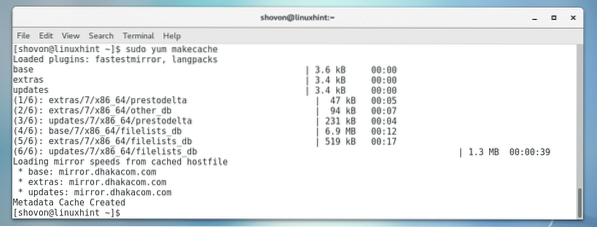
Teraz nainštalujte Git nasledujúcim príkazom:
$ sudo yum nainštalovať git
Stlačte r a potom stlačte
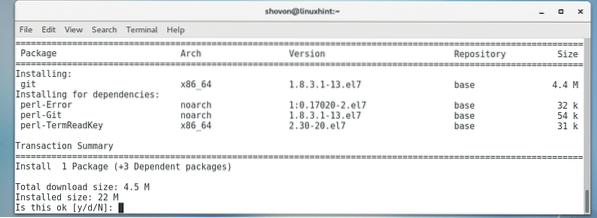
Git by mali byť nainštalované.
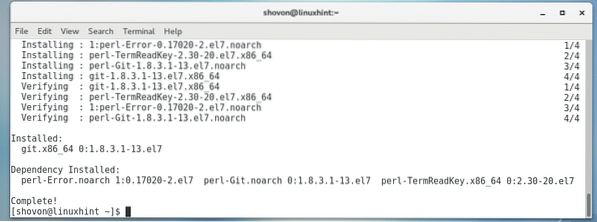
Môžete skontrolovať, či Git pracuje s nasledujúcim príkazom:
$ git --verziaAko môžeš vidieť, Git je nainštalovaný a funguje správne.

Teraz sa pozrime, ako sa používa Git.
Počiatočná konfigurácia Git
Skôr ako budete môcť použiť Git, musíte nastaviť nejaké globálne Git premenné, ako je vaše meno, e-mail atď. Tieto príkazy nemusíte opakovať zakaždým. Toto je niekdajšia konfigurácia.
Najskôr zadajte celé meno pomocou nasledujúceho príkazu:
$ git config - globálny užívateľ.meno „VAŠE CELÉ MENO“

Povolenie farieb v Gite
Predvolene v systéme CentOS 7.5, farby sú zakázané v Git. Ale farby robia Git ľahšie použiteľné. Nerobte si starosti, farby môžete ľahko povoliť.
Spustením nasledujúcich príkazov povoľte farby v prehliadači Git:
$ git config - globálna farba.pobočka auto$ git config - globálna farba.rozdiel auto
$ git config - globálna farba.stav auto
$ git config - globálna farba.ui auto
Farby by mali byť povolené v Git.

Inicializuje sa úložisko Git
Ak chcete získať projekt alebo adresár pre Git pripravený, najskôr ho musíte inicializovať.
Najskôr prejdite do adresára projektu pomocou nasledujúceho príkazu:
$ cd VÁŠ / PROJEKT / ADRESÁR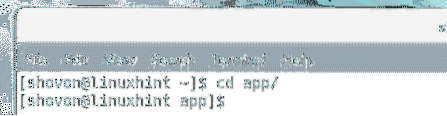
Teraz spustite nasledujúci príkaz na inicializáciu adresára pre Git:
$ git init
Adresár by sa mal inicializovať, ako vidíte na obrázku nižšie.

Sledovanie súborov v úložisku Git
V Git úložisko, najskôr poviete Git aké súbory alebo adresáre majú sledovať zmeny. Toto sa nazýva aj pridávanie súborov alebo adresárov do priečinka Git Úložisko.
Môžete skontrolovať stav svojho Git úložisko s nasledujúcim príkazom:
stav $ gitAko vidíte, mám jeden nesledovaný súbor index.php
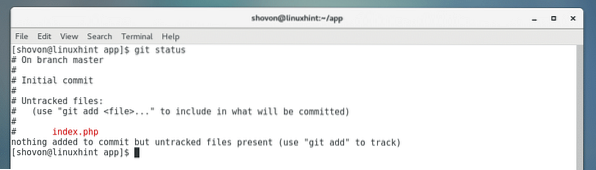
Môžete pridať index.php súbor do Git úložisko nasledovne:
$ git pridať index.php
Teraz stav git hovorí index.php je pripravený spáchať.
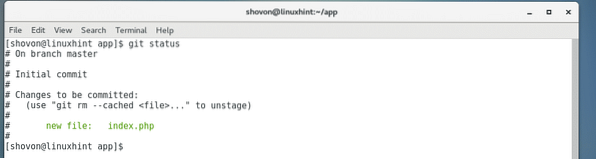
Môžete pridať všetky súbory a adresáre do novo vytvoreného Git úložisko nasledovne:
$ git pridať -A
Vykonanie zmien v úložisku
Kedykoľvek urobíte zmeny v súbore vo vašom Git úložisko, musíte ho pridať do svojho Git úložisko s git pridať príkaz, ktorý som ti predtým ukázal. Potom musíte zmeny uložiť do úložiska nasledovne:
$ git commit -m 'SPRÁVA OPISUJÚCA ČO SI ZMENILA'

Kontrola všetkých záväzkov
Všetky príkazy, ktoré ste vykonali, môžete skontrolovať pomocou nasledujúceho príkazu:
$ git logAlebo
$ git log - online
Ako vidíte, moje predchádzajúce potvrdenie je uvedené.

Klonovanie úložiska Git
Môžete tiež klonovať existujúce Git úložisko z GitHub alebo BitBucket. Stačí chytiť Git URL úložiska a spustite nasledujúci príkaz:
$ git klon YOUR_REPOSITORY_URL
The Git úložisko by malo byť klonované.
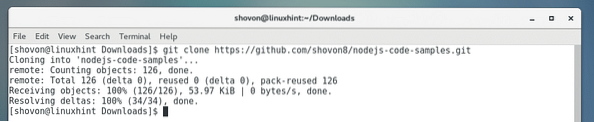
Ako vidíte, v adresári, z ktorého ste spustili príkaz, by mal byť nový adresár:

Ak prejdete do adresára a skontrolujete, mali by ste vidieť všetky jeho spáchania Git Úložisko:
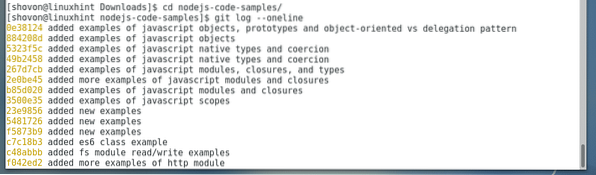
Takto sa inštalujete a používate Git v systéme CentOS 7.5. Ďakujeme, že ste si prečítali tento článok.
 Phenquestions
Phenquestions


